نحوه استفاده از Presenter Coach در Microsoft PowerPoint Online
مایکروسافت پاورپوینت(Microsoft PowerPoint) پر استفاده ترین ابزار ارائه در این سیاره است و دلایل بسیار خوبی دارد. اگر میخواهید ارائههای حرفهای برای کار ایجاد کنید، این برنامه بهترین گزینه برای شماست زیرا استفاده از آن فوقالعاده آسان است، بنابراین آمادهسازی آن نباید زمان زیادی ببرد.
اکنون، برنامه وب پاورپوینت(PowerPoint) ممکن است در مقایسه با نسخه دسکتاپ از ویژگی های غنی نباشد، اما برای بسیاری از کارهایی که قرار است انجام دهید به اندازه کافی خوب است. مایکروسافت(Microsoft) یک ویژگی جالب به نام Presenter Coach برای پاورپوینت(PowerPoint) در وب معرفی کرد. این ابزار به گونه ای طراحی شده است که به کاربران اجازه می دهد تا ارائه های خود را قبل از ورود به دنیای واقعی به صورت خصوصی تمرین کنند.
قبل از ادامه، فقط به خاطر داشته باشید که برای استفاده از نسخه وب پاورپوینت ، یک (PowerPoint)حساب مایکروسافت(Microsoft account) لازم است . بنابراین، ادامه دهید و حساب کاربری خود را ایجاد کنید، مرحله ای که ساده است و انجام آن نباید بیش از پنج دقیقه طول بکشد.
نحوه استفاده از Presenter Coach در پاورپوینت(PowerPoint)
قبل از ادامه، از account.microsoft.com دیدن کنید تا یک حساب مایکروسافت(Microsoft) ایجاد کنید، اگر قبلاً آن را ندارید.
با حساب مایکروسافت وارد شوید
بسیار خوب، بنابراین اولین کاری که باید انجام دهید این است که با مراجعه به صفحه برنامه وب(web app page) پاورپوینت وارد حساب مایکروسافت(Microsoft) خود شوید . پس از انجام این کار، اگر قبلاً این کار را انجام داده اید، باید لیستی از تمام ارائه های آنلاین اخیر خود را مشاهده کنید.
از طرف دیگر، می توانید از صفحه آنلاین (online page)مایکروسافت آفیس(Microsoft Office) دیدن کنید ، سپس برای شروع روی دکمه پاورپوینت(PowerPoint) کلیک کنید.
همه مرورگرهای وب مدرن در اینجا پشتیبانی می شوند، اما خوب است که از Mozilla Firefox در سراسر مقاله استفاده کنید.
مربی ارائه دهنده پاورپوینت(PowerPoint Presenter Coach) را راه اندازی کنید

ما فرض می کنیم که شما یک سند پاورپوینت(PowerPoint) از قبل در رایانه خود ایجاد کرده اید. روی آپلود (Upload)کلیک کنید(Click) و باز کنید، سپس سند را جستجو کنید و آن را در برنامه وب آپلود کنید. پس از انجام این کار، نمایش اسلاید(Slide Show) را از تب در بالا انتخاب کنید، سپس روی Rehearse with Coach کلیک کنید .
بیایید برای تمرین آماده شویم

اولین قدم این است که روی دکمه Rehearse with Coach کلیک کنید، سپس منتظر بمانید تا در تمام صفحه بارگذاری شود. مطمئن شوید که به مرورگر اجازه میدهید در صورت درخواست از میکروفون شما استفاده کند زیرا این برای ادامه کار بسیار مهم است.
از زیر قسمتی که می گوید به مربی ارائه دهنده پاورپوینت (PowerPoint Presenter Coach)خوش آمدید(Welcome) ( پیش نمایش(Preview) ) گزینه Start Rehearsing را انتخاب کنید . همه چیز اکنون باید شروع شود، بنابراین ادامه دهید و ارائه خود را با صحبت کردن در میکروفون تمرین کنید.
حتماً روی همه اسلایدها کلیک کنید زیرا برای دریافت گزارش کامل در پایان ارائه خود.
How to create and use a Hanging Indent in Microsoft PowerPoint
به گزارش خود نگاهی بیندازید
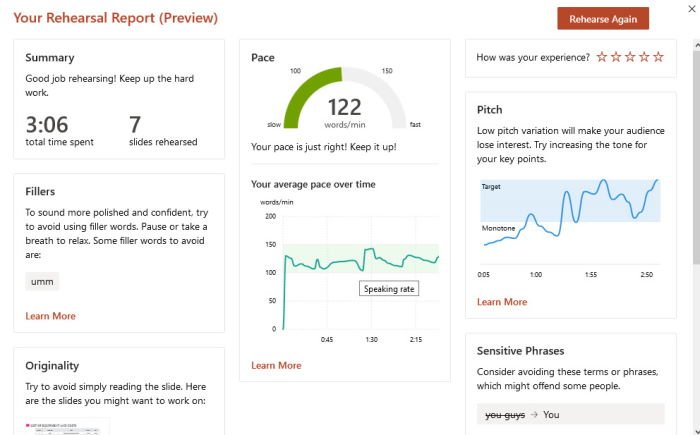
پس از اتمام ارائه، گام بعدی این است که روی دکمه Esc روی صفحه کلید خود کلیک کنید و بلافاصله سیستم باید گزارشی از عملکرد شما ایجاد کند. همانطور که از تصویر بالا می بینید، ما چند بار از کلمه ام استفاده کرده ایم و این بد است.
در واقع، در طول تمرین، ابزار کلماتی را که شما صحبت میکنید تشخیص میدهد تا مشخص کند که آیا ارائه منسجمی ارائه میدهید یا خیر.
Related posts
نحوه استفاده از Measurement Converter در Microsoft Office
نحوه گروه بندی یا غیر گروهی در PowerPoint Online and Google Slides
چگونه به یک Mind Map در Microsoft PowerPoint
چگونه به ایجاد یک Word Cloud در Microsoft PowerPoint
نحوه ثبت Audio Narration برای Microsoft PowerPoint presentation
چگونه به جستجو برای Online Templates در Microsoft Word
چگونه Countdown Timer را در PowerPoint presentation وارد کنید
تعداد فایل های اخیر را در Word، Excel، PowerPoint افزایش دهید
Microsoft Scams: Phone & Email کلاهبرداری است که سوء استفاده Microsoft Name
تفاوت بین Microsoft Excel Online و Excel For Desktop
چگونه به پیوند عناصر، Content or Objects به PowerPoint slide
چگونه برای ایجاد و استفاده از Progress Bar در PowerPoint
چگونه برای اضافه کردن یک Callout در PowerPoint Slide
پاورپوینت پاسخ نمی دهد، انجماد، حلق آویز یا کار متوقف شده است
چگونه برای ایجاد یک Design Preset یا یک موضوع در پاورپوینت
چه نسخه ای از پاورپوینت دارم؟ آخرین نسخه چیست؟
نحوه جستجو برای Online Templates and Themes در PowerPoint
چگونه برای ایجاد یک Timeline در PowerPoint
چگونه برای تغییر Background در PowerPoint
اسلایدهای گوگل در مقابل پاورپوینت مایکروسافت – چه تفاوت هایی دارند؟
